音楽制作ソフト

GarageBand
【発売】アップル
【OS】OS X 10.9以降
【価格】600円(現行のMacには付属)
曲作りからマスタリングまで自宅でできる本気の音楽制作
ガレージバンド(GarageBand)は、現行のMacに標準でインストールされている音楽制作ソフトです。付属ソフトだからといって、侮ってはいけません。ガレージバンドは、その気になれば高いクオリティの作品を完成させるだけの機能を兼ね備えたDTMソフトなのです。
そうはいっても、「プロ並みの」「クオリティが高い」なんて口で言うのは簡単です。実際にそうした作品を作れるようになるまでには、幾多の試行錯誤と経験を重ねることが必要です。今回は、その初めの一歩を踏み出すために、ガレージバンドでの曲作りから書き出しまでを、レコーディングの過程に沿って時系列で追っていきます。最終的には、「アップル・ミュージックで全世界に公開」といったことまでできちゃいます。機能が多いのでダイジェストでの紹介になりますが、興味が湧いた部分から少しずつ自分で試してみましょう。
作曲の経験がなくても、楽器の演奏ができなくても心配いりません。ガレージバンドには、ループと呼ばれる短いフレーズ素材が豊富に用意されています。ループを組み合わせるだけで、なんとなく曲ができてしまうのがガレージバンドなのです。
もちろん、腕に覚えのある人は、自分の演奏を録音してガレージバンドで編集することもできます。ギターアンプやエフェクターのシミュレータなど、記事では書ききれなかった機能も満載。日頃から楽器の演奏に慣れ親しんでいる人にも試してみる価値のある1本です。
ガレージバンドを使いこなそう!
【実践1】素材をつなぎ合わせて曲のベースを組み立てよう
まずはループと呼ばれる短いフレーズ素材を使って曲の土台を組み立てます。実践1では、プロジェクトの新規作成と、ループの操作方法を解説します。
【実践2】ピアノロールエディタでループの自作に挑戦
Macで最初から素材を作るというと、なんだか上級者向けのテーマのようです。そこでここでは、「ピアノロールエディタ」の使い方を覚える流れで、ループを作ってみましょう。
【実践3】いよいよ仕上げ!ミックスダウンとマスタリング
ループ素材で曲を組み立てて満足してはいけません。これからがDTMのキモ。音量や音圧、効果などを全体のバランスを見ながらトラックごとに調整していきます。
【実践4】ファイルを書き出して共有しよう
完成した曲を第三者に聴いてもらうため、オーディオファイルとして書き出します。また、iOS版で作成したプロジェクトファイルをMacに転送する方法も紹介します。
ガレージバンドのインターフェイスを見てみよう
ガレージバンドのウインドウは、いくつかのパネルによって構成されています。これらのパネルは使う機能や操作ごとに表示/非表示を切り替えることができ、図のように常にすべてのパネルを表示させておく必要はありません。表示を素早く切り替えるためには、各パネルのボタンを覚えておくと便利です。
ユニバーサルアプリのガレージバンド
Mac用DTMソフトとして生まれたガレージバンドは、iPadでもiPhoneでも動くユニバーサルアプリに進化しました。楽器を接続して録音したり、じっくり編集したりといった操作はMac版のほうが得意とするところですが、キーボードやギターフレットをタップやスワイプで操作できるiPad版は、ソフトウェア音源のインターフェイスとして最適です。リアルな楽器はないけれど、自分で演奏したフレーズを素材として使いたいときには、iOS版のガレージバンドも検討の余地あり。MacとiOS間でのファイルの受け渡し方法は、139ページの実践4で解説します。
iPad版の画面。Smart Guitar音源でギターサウンドを入力しています。アコースティックやロックなどギターの種類も選べます。
サンプラーキーボードでは、録音した音をサンプリングしてキーボードで演奏できます。個性的なサウンド作りには欠かせない機能です。
【DTM】
DTMは、「DeskTop Music」を省略した単語で、コンピュータ上で音楽制作を行うことを指します。なお、DTMは日本で広く使われている言葉ですが、和製英語といわれています。
【iOS版】
iOS版のガレージバンドは、アップストアからダウンロードします。機器のスペックによって、追加できるトラック数などが異なります。iOS 8以降を搭載した端末や2013年9月1日以降に購入した端末からは無料でダウンロード可能。



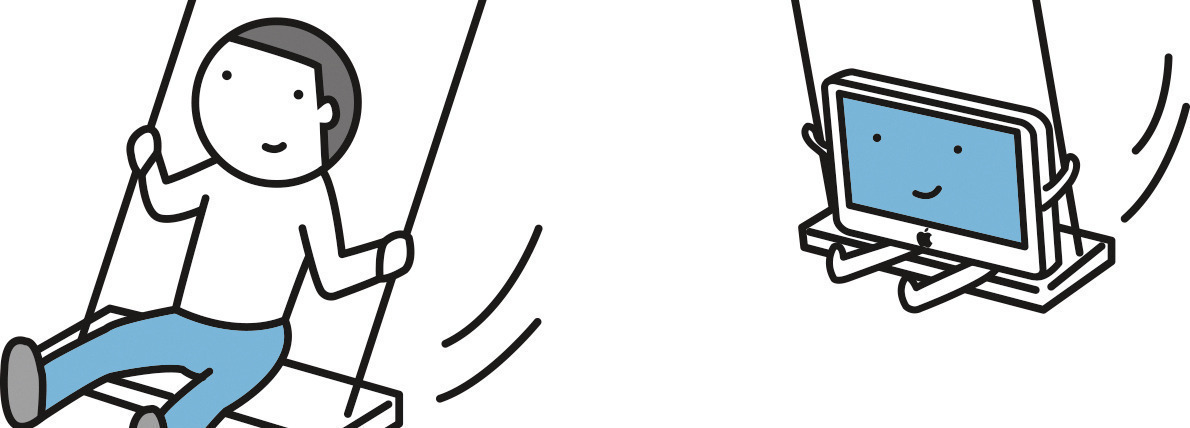
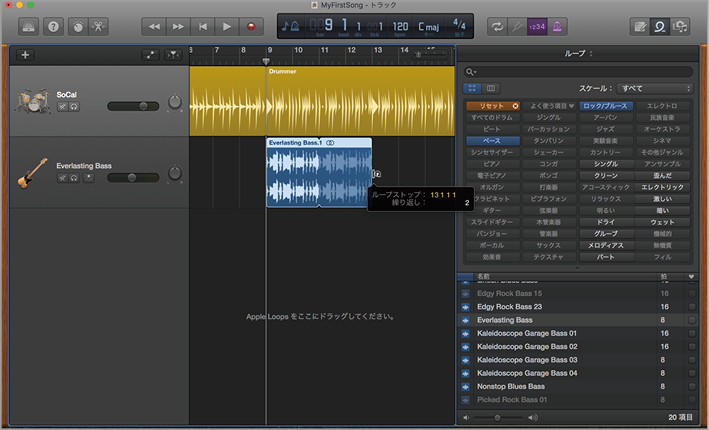




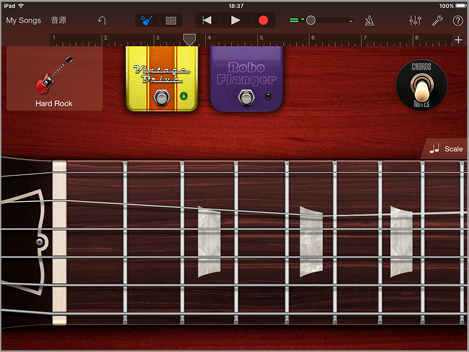




![アプリ完成間近! 歩数連動・誕生日メッセージ・タイマー機能など“こだわり”を凝縮/松澤ネキがアプリ開発に挑戦![仕上げ編]【Claris FileMaker 選手権 2025】](https://macfan.book.mynavi.jp/wp-content/uploads/2025/10/IMG_1097-256x192.jpg)